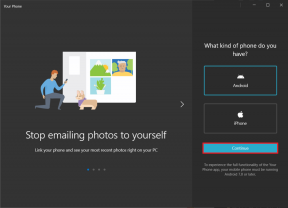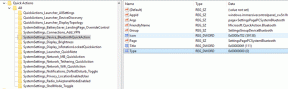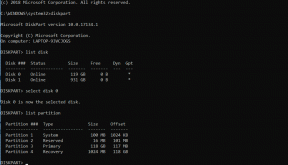როგორ განაახლოთ ან გადატვირთოთ Windows 8 (და რას ნიშნავს ისინი)
Miscellanea / / February 08, 2022
ყოველ დღე არ ვხვდებით სერიოზულ პრობლემებს Windows-ში (ყოველ შემთხვევაში, Windows 7-ის შემდეგ), მაგრამ როდესაც დღე დადგება და ვიღებთ უცნაურ შეცდომებს, მათი გადაჭრა შეიძლება რთული გახდეს. საბედნიეროდ, ჩვენ გვაქვს საძიებო სისტემა, როგორიცაა Google და ტექნოლოგიური ბლოგები, როგორიც ჩვენია, რომელიც გვეხმარება გადაწყვეტილებების პოვნაში. პრობლემები, მაგრამ მაინც თუ არაფერი არ წავიდა ისე, როგორც უნდა, ერთადერთი გამოსავალი არის ღრმად ამოისუნთქოთ და თქვათ სიტყვა "ფორმატი ან ხელახლა დააინსტალირე“. ასე იყო აქამდე.
ახლა ერთად ვინდოუს 8კომპიუტერის ფორმატირება აღარ მოგიწევთ. ისეთი ვარიანტებით, როგორიცაა განაახლეთ და გადატვირთვა, ადამიანს შეუძლია მარტივად გაასწოროს კომპიუტერი, ან უნდა ითქვას, ახალივით კარგი ფორმატირების გარეშე. დავიწყოთ სწრაფი გადახედვით, თუ რა არის Windows 8-ის განახლებისა და გადატვირთვის პარამეტრები.
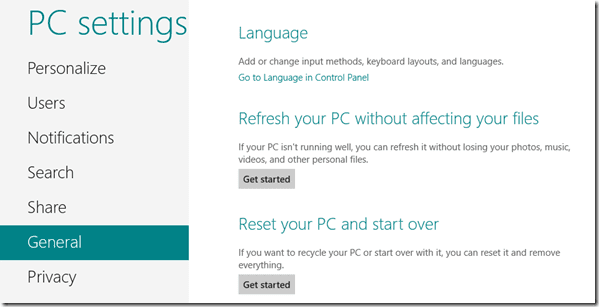
განსხვავება Windows 8-ის განახლებასა და გადატვირთვას შორის
განახლება: ეს პარამეტრი განაახლებს თქვენი Windows 8 ოპერაციული სისტემის პარამეტრებს ქარხნულ ნაგულისხმევად, მაგრამ ინახავს თქვენს ფაილებს, ფოტოებს, მუსიკას და აპლიკაციებს (Desktop და Metro). ეს ვარიანტი შეიძლება გამოყენებულ იქნას, თუ იღებთ ზოგიერთს
შეცდომები Windows-ზე როგორც ჩანს, ზედმეტად ჯიუტია, რომ თავიდან აიცილოთ და ამავდროულად არ გსურთ ამ პროცესში თქვენი ფაილების და აპლიკაციების დაკარგვა.გადატვირთვა: ეს პარამეტრი აღადგენს თქვენს Windows 8 ოპერაციულ სისტემას და წაშლის ყველა აპლიკაციას, ფაილს, მუსიკას, ფოტოებს, თითქოს ახალი ინსტალაცია გქონდეთ. ეს პარამეტრი შეიძლება გამოყენებულ იქნას, როდესაც გეგმავთ თქვენი კომპიუტერის გაყიდვას ან სხვისთვის გადაცემას. ამ პროცესის დასასრულებლად საჭიროა თქვენი Windows 8 პროდუქტის გასაღები.
ასე რომ, თუ პრობლემები გაქვთ Windows 8-თან, განახლება ყოველთვის უნდა იყოს პირველი ვარიანტი.
Შენიშვნა: ორივე პროცესი მოითხოვს Windows 8-ის საინსტალაციო დისკს.
Windows 8-ის განახლება – ეტაპობრივად
გადატვირთვის პროცესის დასაწყებად, ჩადეთ Windows 8-ის საინსტალაციო დისკი თქვენს კომპიუტერში. გაუშვით Start Screen და მოძებნეთ გადატვირთვა და დააწკაპუნეთ გადატვირთეთ თქვენი კომპიუტერი პარამეტრების განყოფილებაში მეტრო მართვის პანელის გასაშვებად.

ში გენერალი პარამეტრები დააწკაპუნეთ Დაიწყე ღილაკი განაახლეთ თქვენი კომპიუტერის ოფციაში. Windows გეტყვით, თუ რა ცვლილებებს შეიტანს თქვენს კომპიუტერში, როდესაც განაახლებთ თქვენს კომპიუტერს. უბრალოდ აირჩიეთ შემდეგი, რომ გადატვირთოთ კომპიუტერი და დაიწყოთ განახლების პროცესი.

განახლების პროცესს გარკვეული დრო დასჭირდება და როგორც კი ის დასრულდება, შეამჩნევთ, რომ Windows-ის ყველა პარამეტრი დაუბრუნდება ნაგულისხმევს ფაილში და აპლიკაციებში დაკარგვის გარეშე. თუ კომპიუტერის განახლება საერთოდ არ გადაჭრის პრობლემას, სცადეთ გადატვირთვის ვარიანტი.

Windows 8-ის გადატვირთვა - ეტაპობრივად
Windows 8-ის გადატვირთვისთვის აირჩიეთ ღილაკი „დაწყება“ პუნქტის „კომპიუტერის გადატვირთვის“ ქვეშ. Windows კვლავ მოგცემთ მოკლე შესავალს გადატვირთვის შესახებ და გკითხავთ, გსურთ მყარი გადატვირთვა თუ რბილი გადატვირთვა. მყარი გადატვირთვა უფრო შრომატევადია, რადგან თქვენი ყველა მონაცემი უსაფრთხოდ იშლება ისე, რომ არა ფაილის აღდგენის აპლიკაცია შეუძლია თქვენი მონაცემების აღდგენა. რბილი გადატვირთვა სწრაფად წაშლის თქვენს მყარ დისკს და გადატვირთავს კომპიუტერს.

თუ გეგმავთ თქვენი კომპიუტერის გაყიდვას ან ჩუქებას, მყარი გადატვირთვა ყოველთვის უკეთესი ვარიანტია.
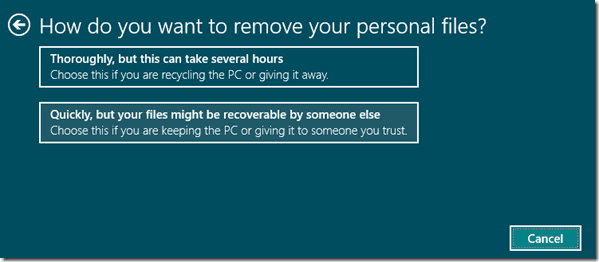
ბოლოს დააწკაპუნეთ Reset ღილაკს და მიეცით კომპიუტერის გადატვირთვა პროცესის დასაწყებად. თქვენი კომპიუტერის გადატვირთვის შემდეგ მოგეთხოვებათ მიაწოდოთ პროდუქტის გასაღები და დაასრულოთ ინსტალაციის შემდგომი ყველა ნაბიჯი.

ეს არის დაახლოებით. ასე რომ, შემდეგ ჯერზე, როცა Windows 8 კომპიუტერის პრობლემას მოაგვარებთ, ჯერ სცადეთ ჩვეულებრივი ნაბიჯები სისტემის აღდგენა ერთ-ერთი მათგანია. და მაინც, თუ პრობლემა შენარჩუნებულია, სცადეთ განახლების და გადატვირთვის პარამეტრები.
ბოლოს განახლდა 2022 წლის 02 თებერვალს
ზემოთ მოყვანილი სტატია შეიძლება შეიცავდეს შვილობილი ბმულებს, რომლებიც დაგეხმარებათ Guiding Tech-ის მხარდაჭერაში. თუმცა, ეს არ იმოქმედებს ჩვენს სარედაქციო მთლიანობაზე. შინაარსი რჩება მიუკერძოებელი და ავთენტური.